
Die Chrome-Erweiterung und die G Suite-Anwendung von Smallpdf installieren
von Hung Nguyen
Um das Beste aus deinem Smallpdf für Teams-Konto herauszuholen, installiere unsere Chrome Erweiterung und die Google Workspace App.
Wir erleichtern Unternehmensteams den Umgang mit digitalen Dokumenten. In diesem Umfang möchten wir sie von alltäglichen und sich wiederholenden Prozessen wie dem manuellen Hoch- und Herunterladen von Dateien befreien.
Zusätzlich zu unseren Kernprodukten haben wir zwei Integrationen eingeführt, die dich bei deinen täglichen Aufgaben unterstützen: eine Chrome-Erweiterung und eine Google Workspace-Anwendung.
Die Smallpdf Chrome Erweiterung
Die Smallpdf Chrome-Erweiterung funktioniert wie ein Lesezeichen. Mit ihr können Nutzer mit nur einem Klick auf unsere Tools zugreifen – ohne auch nur den Tab zu verlassen.
Noch besser: Wenn du eine PDF-Datei in Chrome öffnest und den Smallpdf-Tools-Tab nutzt, exportieren wir sie schnell zu Smallpdf, verarbeiten die Datei und stellen sie in wenigen Sekunden zum Download bereit.
So installierst du die Smallpdf Chrome-Erweiterung
Öffne Chrome und rufe den Chrome Web Store auf.
Suche nach Smallpdf.
Klicke auf „Zu Chrome hinzufügen“.
Klicke dann auf „Erweiterung hinzufügen“.
Das Smallpdf-Logo sollte nun in der oberen rechten Ecke erscheinen.
Pinne die Erweiterung für einen noch schnelleren Zugriff.
Wenn du auf die Erweiterung klickst, öffnet sich ein Fenster, das alle unsere Tools auflistet. Die Erweiterung erfüllt noch einen zweiten Zweck: Wenn du eine PDF-Datei in Chrome öffnest, findest du auf der linken Seite einen kleinen Reiter „Smallpdf Tools“. Darüber kannst du die PDF-Datei mit einem unserer Tools zum Verkleinern, Bearbeiten, Konvertieren und vielem mehr öffnen.
Wenn du zum Beispiel auf „Komprimieren“ klickst, wird die Datei verkleinert, und wenn du „Bearbeiten“ wählst, wird die Datei in unseren Editor exportiert, damit du sie mit Anmerkungen versehen, unterschreiben oder anderweitig bearbeiten kannst.
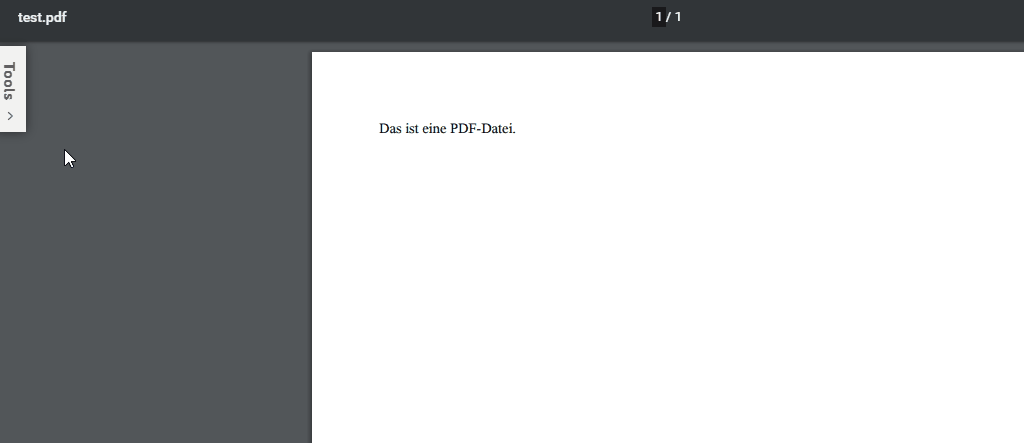
Mit der Smallpdf Chrome-Erweiterung hast du einfachen Zugriff auf alle Tools von Smallpdf
Die Smallpdf Google Workspace App
Mit der Smallpdf Google Workspace App können Nutzer PDFs direkt aus ihrem Google Drive an unsere Plattform senden. Du kannst die App schnell und einfach über den Google Workspace Marketplace installieren. Nach der Installation kannst du jedes PDF mit einem Rechtsklick an Smallpdf senden.
Noch besser: Du kannst diese Funktion für dein ganzes Team aktivieren. Das geht so:
- Melde dich bei Google Workspace als Administrator deiner Domain an.
- Gehe zu unserem Profil auf dem Google Workspace Marketplace.
- Klicke auf „Installieren“ und wähle „Weiter“.
- Bestätige deine Anmeldedaten, und das war's!
Danach sollte jeder, der Google Drive innerhalb deiner Domain nutzt, die Smallpdf-Option sehen. Bei Nutzern mit einem Smallpdf für Teams-Konto sollte jedes Mitglied unbegrenzten Zugriff auf alle 21 Tools unserer Produktpalette haben.
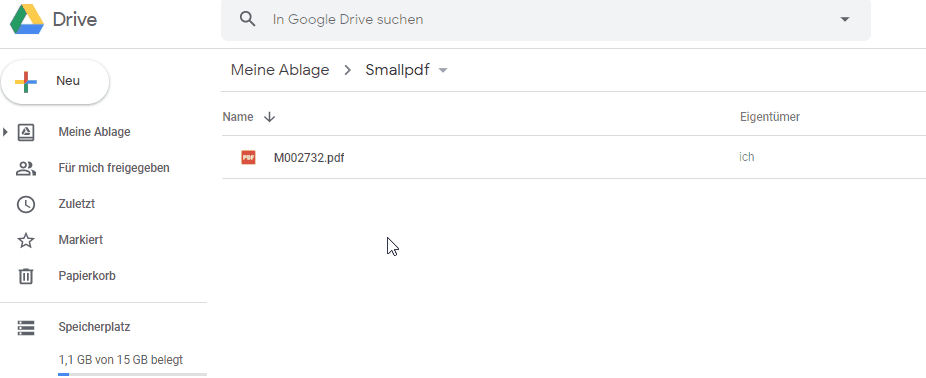
Mit unserer Google Workspace App musst du Dateien nicht mehr manuell in Smallpdf importieren.
Wir arbeiten nicht nur daran, die Benutzerfreundlichkeit unserer Produkte zu verbessern, sondern wollen auch deine Dokumentenmanagement-Workflows mit Integrationen wie diesen optimieren.
Wenn du oder dein Team Fragen oder Feedback zu unseren Produkten haben, zögere nicht, dich an unser Support-Team zu wenden.
Übersetzt und ins Deutsche adaptiert von Anna

